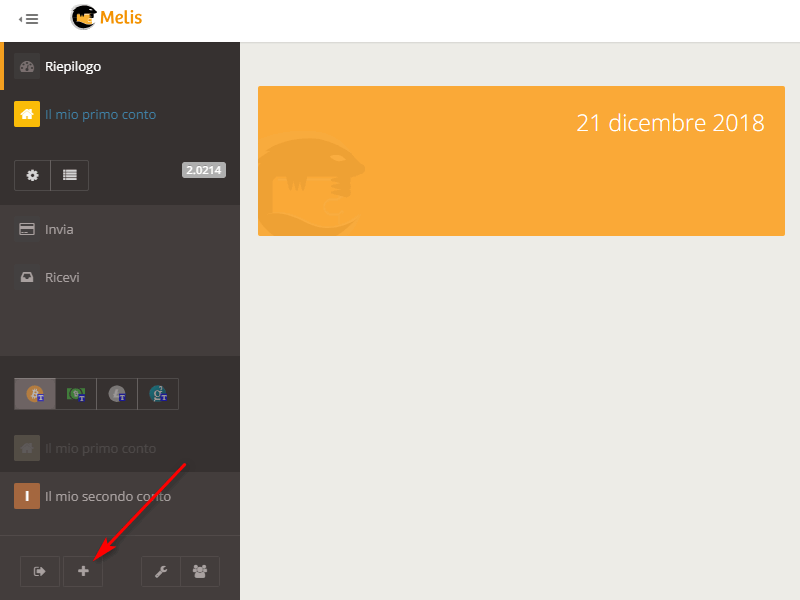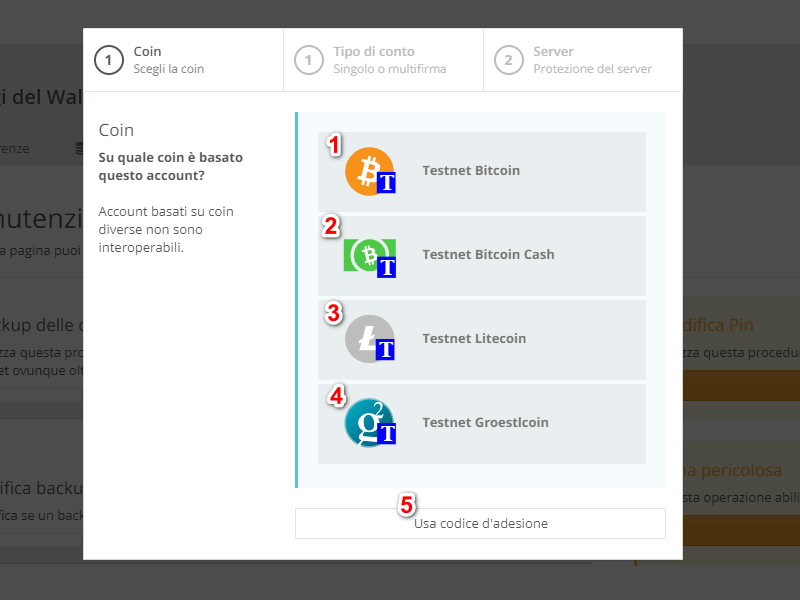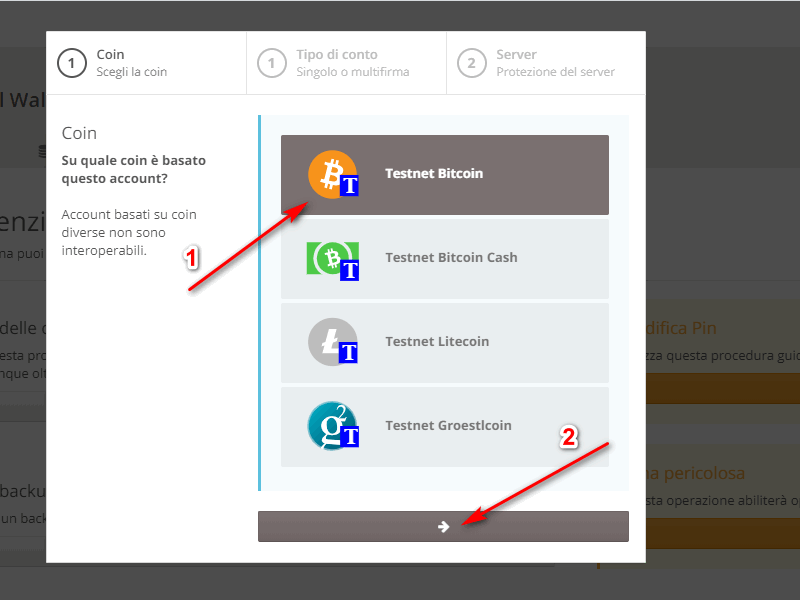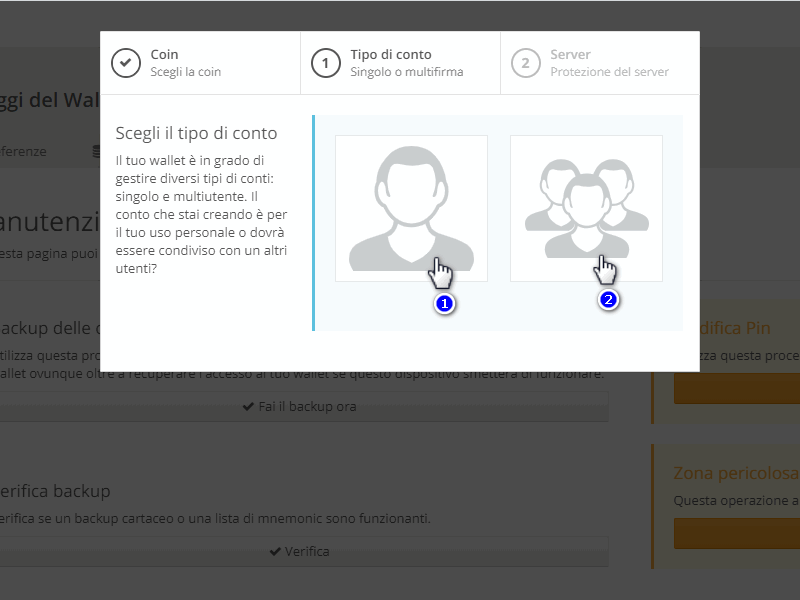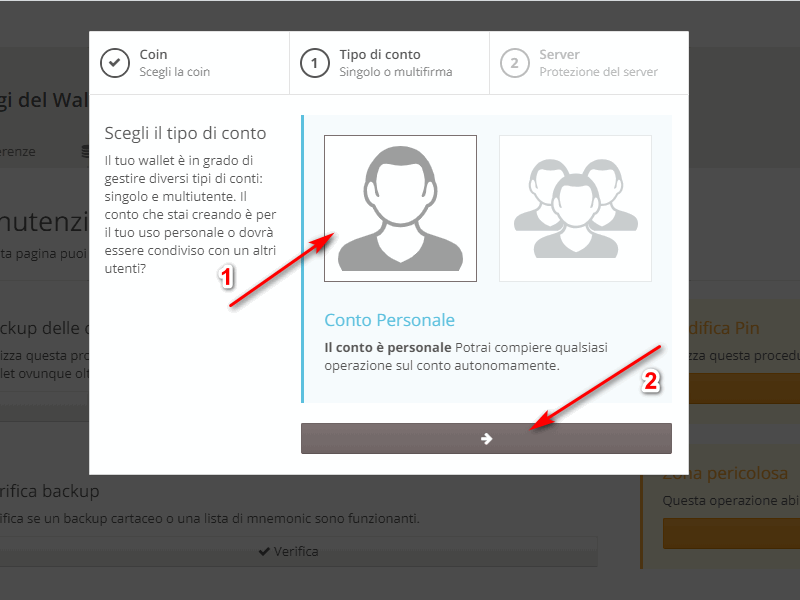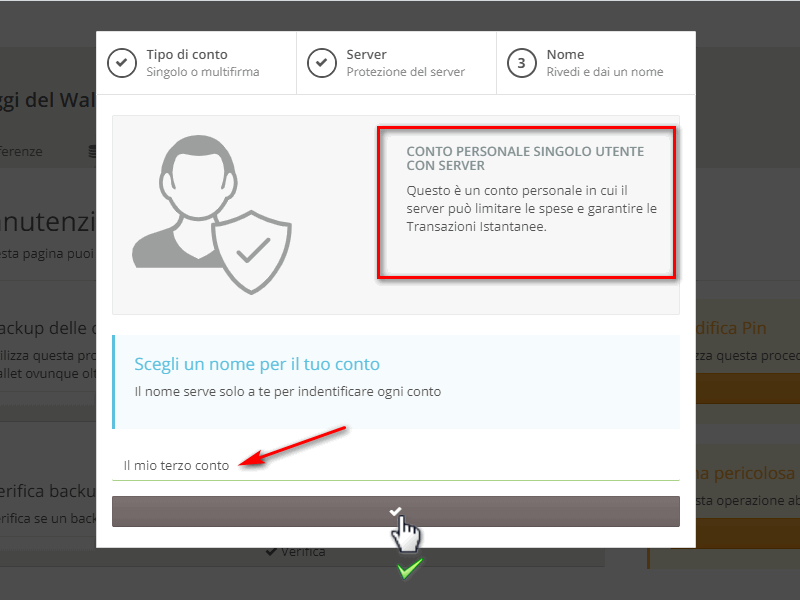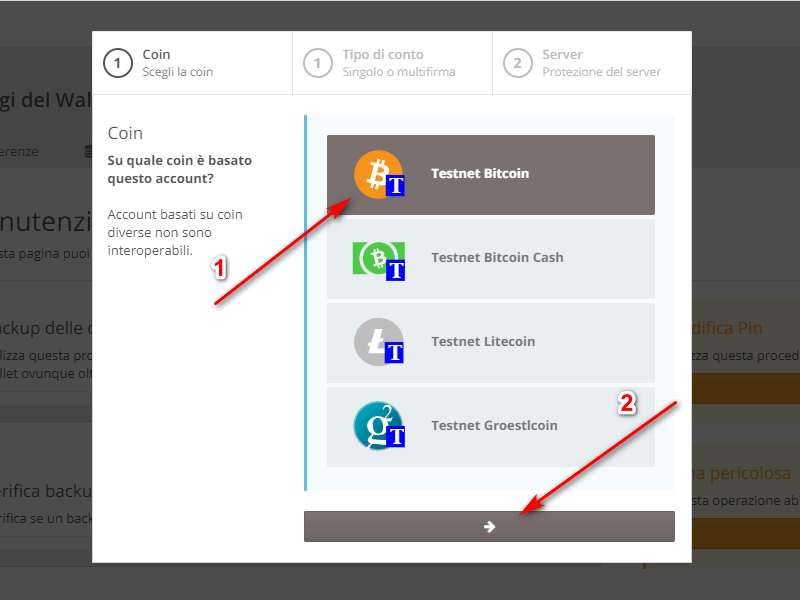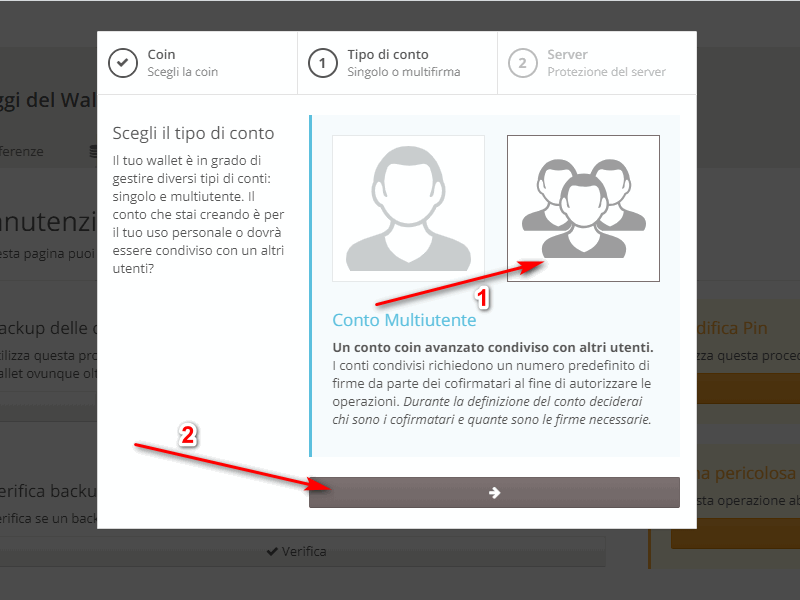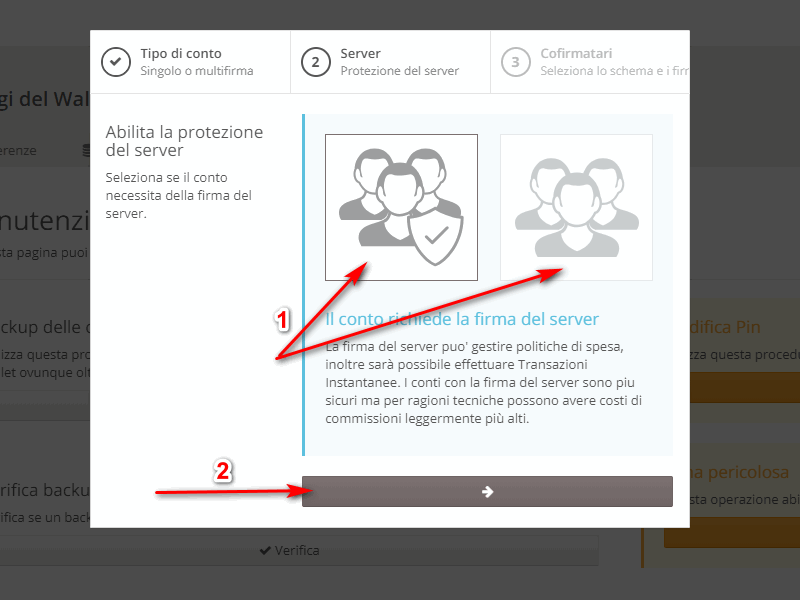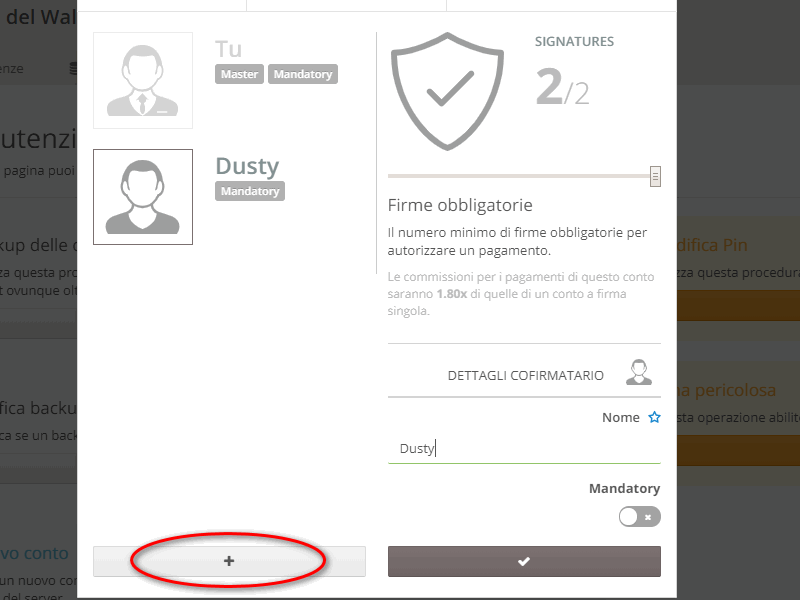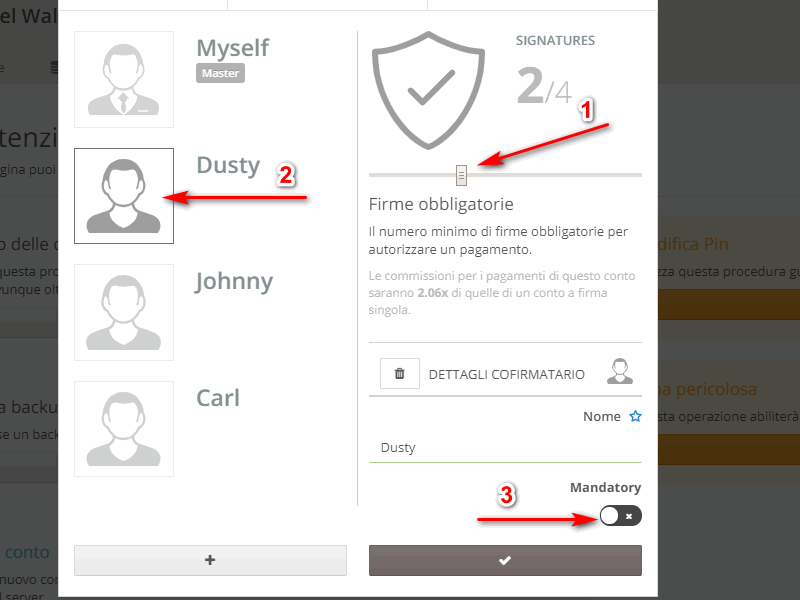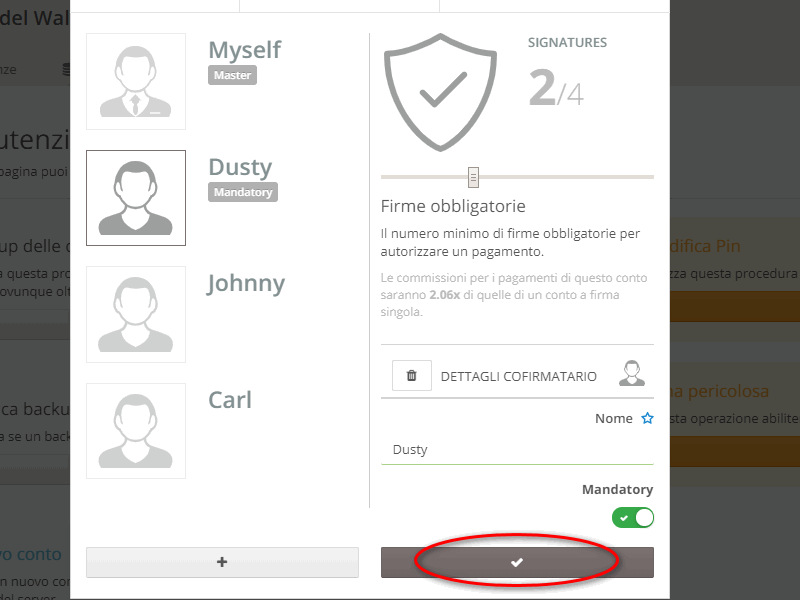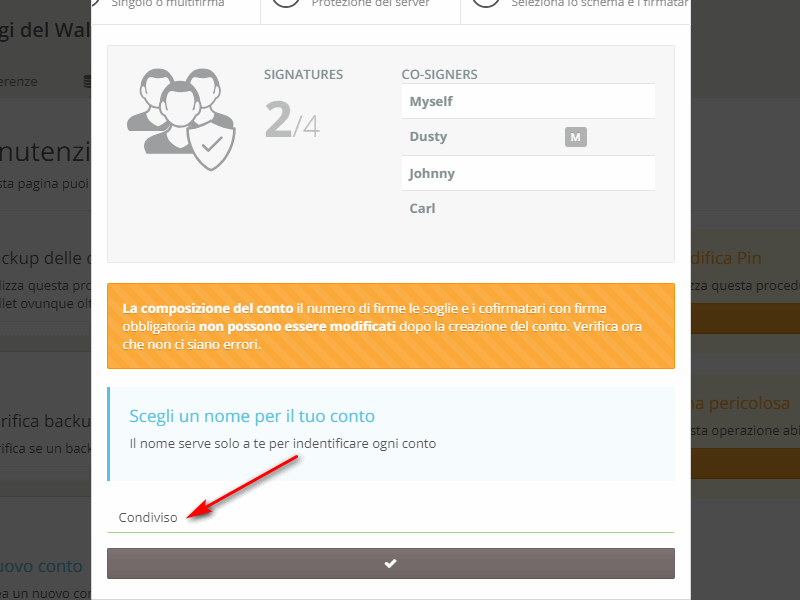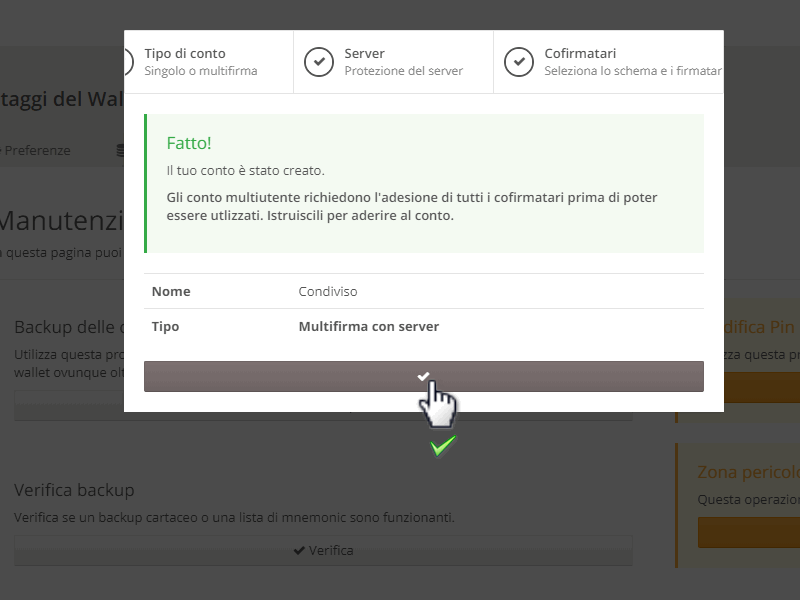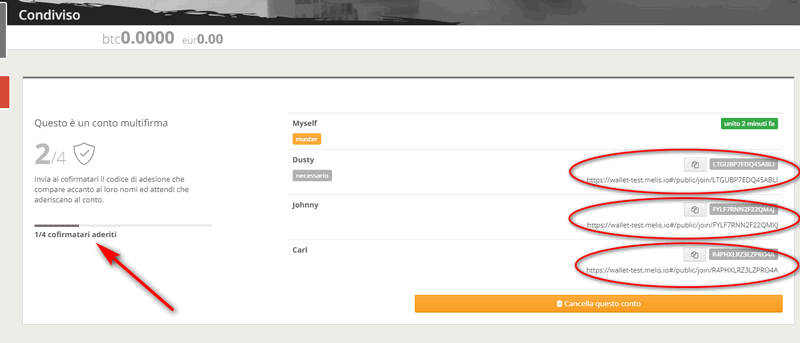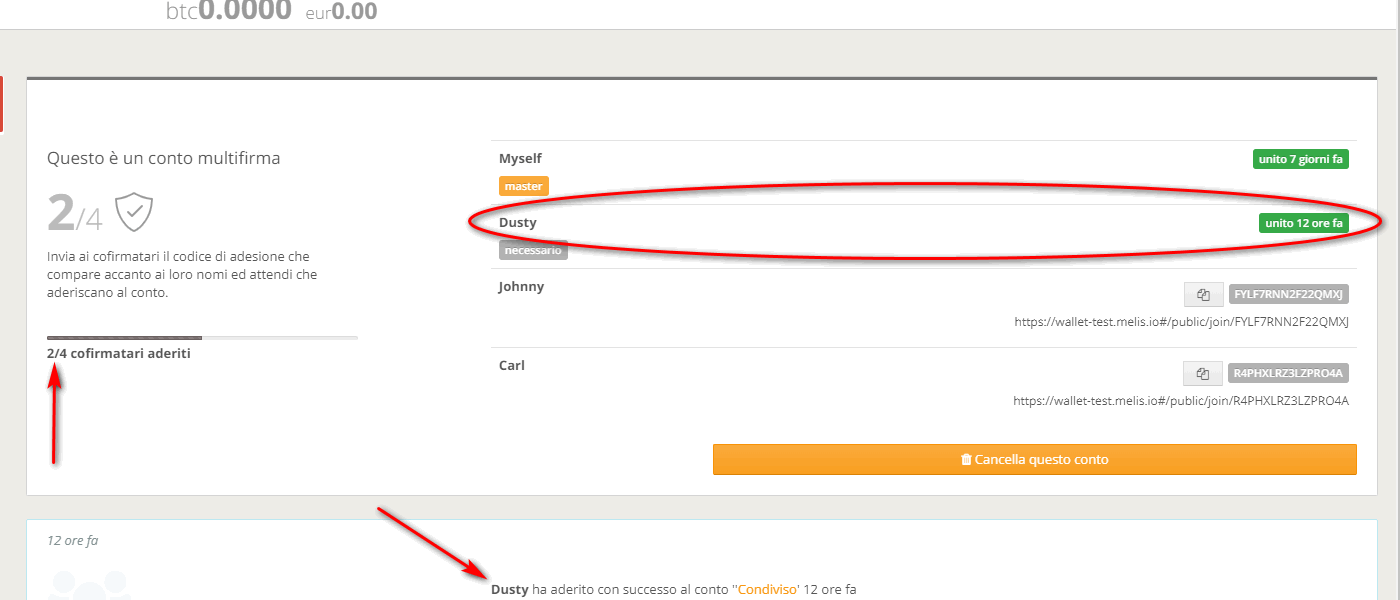Multifirma
Dalla schermata di accesso al wallet, clicchiamo sull'icona a forma di croce come suggerito dall'immagine qui sotto.
Nella nuova pagina in cui verrete trasportati, noterete il primo passaggio su tre che vi permetterà di aprire un nuovo conto su Melis. Il primo passaggio riguarda la scelta delle coin tra quelle supportate da Melis: Bitcoin, Bitcoin Cash, ed altre (in aumento). Nella seguente immagine le potrete notare dal conteggio numerico. La voce numerata col 5 rappresenta invece la possibilità di aderire ad un conto multiutente con previa ricezione di un codice di adesione.
Selezionate la coin di vostra scelta e proseguite.
Nel secondo passaggio, dovrete scegliere se il vostro conto dovrà essere "intestato" solo a voi, oppure condiviso con altri utenti.
Prendiamo in esame un conto singolo. Ce ne sono di due tipi: uno a singola firma classico (tecnicamente chiamato "HD"), ed uno a doppia firma dove la seconda firma è quella del server. Procediamo quindi come indicato nell'immagine qui sotto, selezionando la singola figura stilizzata e poi confermando la nostra scelta.
Successivamente dovremo selezionare se affiancare al nostro conto la firma di Melis o meno. Richiedere la necessità della firma del server è una componente importante perché permette a Melis di far applicare le policy scelte per il conto, in particolare l'utilizzo di un codice TFA (Come abilitare il 2FA) ed i limiti di spesa temporali. E' un sistema quindi che permette di aumentare in maniera rilevante la sicurezza del conto. Le controindicazioni sono due: 1) le transazioni sono leggermente più grosse e quindi potenzialmente con commissioni più costose ai miner; 2) se il server di Melis per qualunque motivo sparisse, o cessasse di funzionare, sarebbe necessario eseguire una procedura per recuperare l'accesso ai propri fondi (vedere FAQ apposita in merito: Come fare il recovery).
Il terzo passaggio consiste nella scelta del nome del proprio conto e la conferma dell'intera operazione dopo aver letto il riepilogo di ciò che si è scelto.
Come detto all'inizio di questa FAQ, esiste anche il conto multi-utente in Melis. La procedura per crearne uno è molto simile a quella riguardante il conto singolo. Come sopra, clicchiamo sull'icona a forma di croce nel menù sulla sinistra e scegliamo la coin.
Successivamente la nuova schermata ci chiederà se aprire un conto singolo o multi utente. Stavolta clicchiamo su multi utente e procediamo.
Proseguiamo scegliendo se abilitare la protezione del server o no.
Nella schermata successiva vedremo i dettagli del conto che stiamo creando. Si parte ovviamente con 2 utenti, cifra minima per un conto muti-utente. Il passo successivo è quello di dare un nome al secondo co-firmatario.
Dopo aver dato il nome, vedremo che nella parte inferiore sinistra della schermata appare una croce. Con quella potremo aggiungere, se necessario, ulteriori utenti.
Dopo aver aggiunto tutti gli utenti che desideriamo facciano parte del conto, scegliamo quali firme siano obbligatorie cliccando sul tasto "mandatory" di quegli utenti che vogliamo rendere indispensabili nella creazione delle transazioni. Prima di tutto muoviamo il cursore per determinare quante delle firme siano necessarie per gestire il wallet (nel nostro caso 2 su 4). Poi scegliamo l'altro utente, oltre a noi stessi, del quale rendere la firma obbligatoria. Infine clicchiamo su mandatory per renderla effettiva.
Una volta finito con queste operazioni, clicchiamo sul tasto grigio come nell'immagine qui sotto e confermiamo.
Infine arriveremo nella schermata di riepilogo in cui ci saranno riassunte tutte le operazioni fatte. Se è tutto in regola con le nostre necessità, inseriamo il nome del conto e confermiamo.
Dopo la conferma verremo reindirizzati sulla schermata del conto appena creato e qui potremo vedere tutti i dettagli. Affinché gli altri utenti possano unirsi a tale conto, è necessario comunicare il codice che vediamo nei vari cerchi presenti nell'immagine qui sotto. Man mano che i firmatari si uniscono al conto, in base al codice univoco assegnato loro, il numero indicato dalla freccia nell'immagine qui sotto cambierà.
Man mano che gli altri utenti si uniranno al conto multifirma, vedremo cambiare i seguenti parametri.
Non trovi la risposta che stavi cercando?
Clicca sul bottone "Feedback" in basso a sinistra e descrivici il tuo problema.